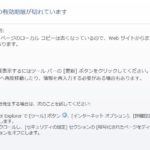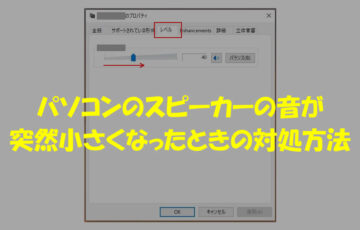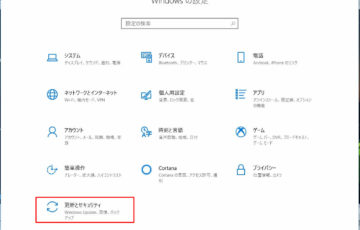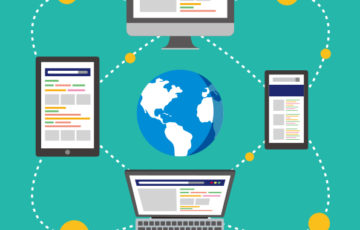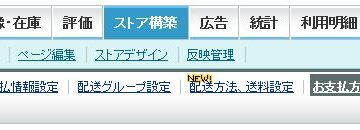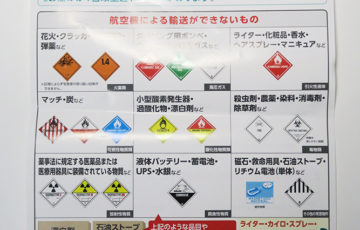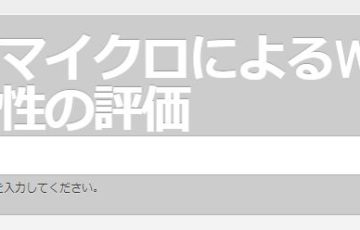WordPress を使っていて、写真がボヤけるときあるよね。
使い始めた頃、原因がわからなくてストレスだったなぁ。
画質もサイズも問題ないはずなのに、写真を拡大するとボケボケ。
「なんで、なんで?」
って思ってしまうよね。
↓↓↓ たとえばコレなんだけど。
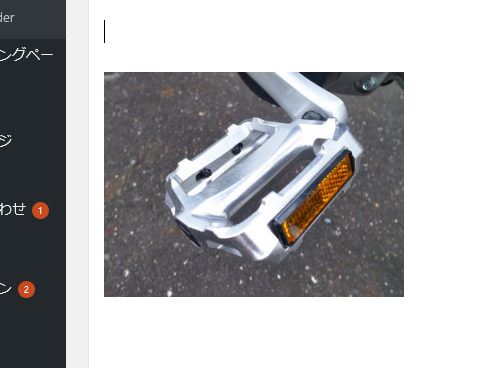
↑ これは自転車のペダル。
「メディアの追加」ボタンを押して「写真を選択」 ⇒ 「投稿に挿入」をクリックしたら、まずこの小さな画像が「ペタッ」と貼り付けられるよね。
これは「中 300×225」というサイズなんだけど、これを「カスタムサイズ」で「500×375」に拡大してみると。。。
↓↓↓ こうなってしまう。
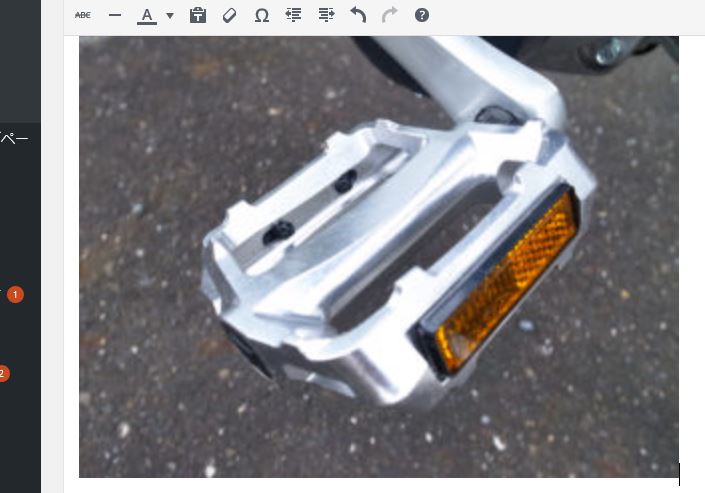
ボケボケでしょ。
WordPressって、ある程度のサイズ写真をアップすると「大・中・小」の3枚が自動生成されるよね。
だから「小」から、好みのカスタマイズにしたって問題ないように思ってしまうけど、好みのサイズにする場合は、一度自動生成された「大(フルサイズ)」の写真を選択して、挿入する必要があるんだよね。
↓↓↓ これが「大」の写真を編集画面に挿入したところ。
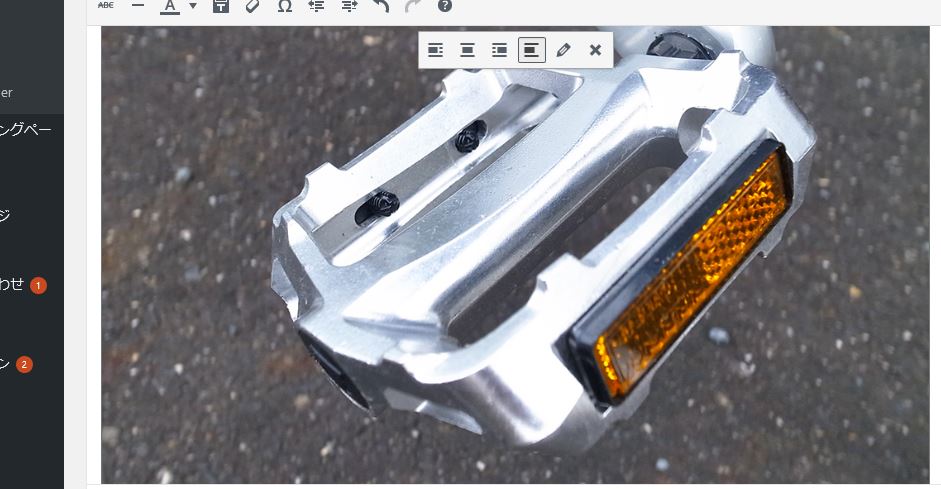
この「大」の写真を表示させた後に、青く色(下の写真)の付いている「カスタムサイズ」を選択して好みのサイズにする。
ちなみにカスタマイズは「フルサイズ 1000×750」より小さいサイズを指定することがポイント。
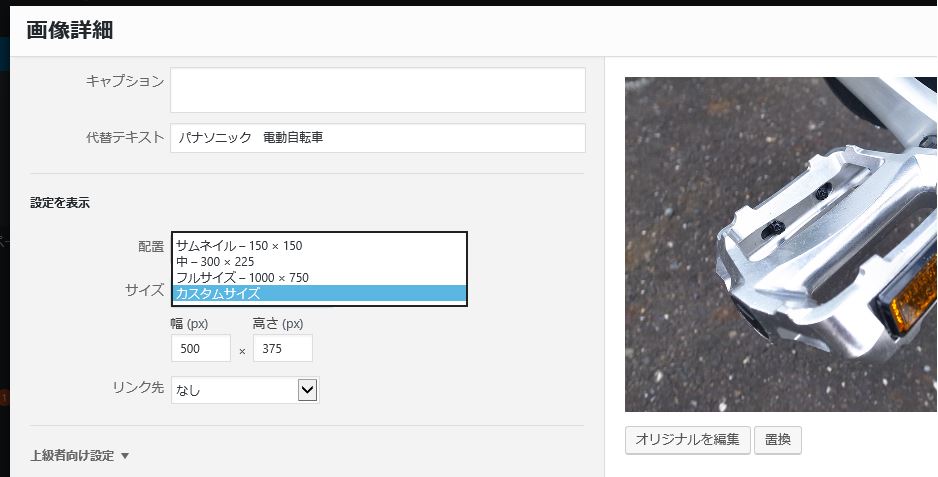
↓↓↓ これが「カスタムサイズ 500×375」にした画像。
先ほどのボケボケと違ってキレイになってるでしょ。
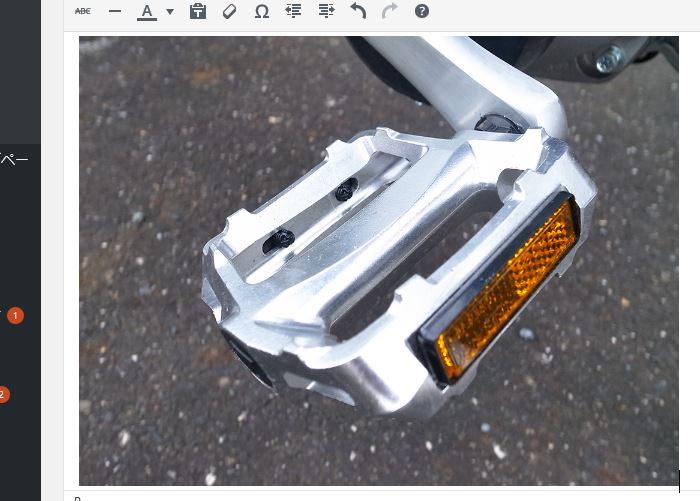
なぜ「中 300×225」から「カスタムサイズ 500×375」にするとボケてしまったかというと、小さい画像から大きく引き伸ばしたからなんだよね。
↓↓↓ コレなんだけど、
「中 300×225」 ⇒ 「カスタムサイズ 500×375」
「300」から「500」になっているのがわかる。
スマホで写真を見ていて、ピンチして拡大すると画面が汚くなるでしょ。あれと同じで、デジタル画像というのは小さなデータから大きなサイズにするとボケボケになってしまうのだ。
だから、一度大きな画像を挿入してあげてから、好みのサイズにしてあげるとキレイな写真を表示することができるようになる。
「フルサイズ 1000×750」 ⇒ 「カスタムサイズ 500×375」
↑ こうしてあげると問題なし!